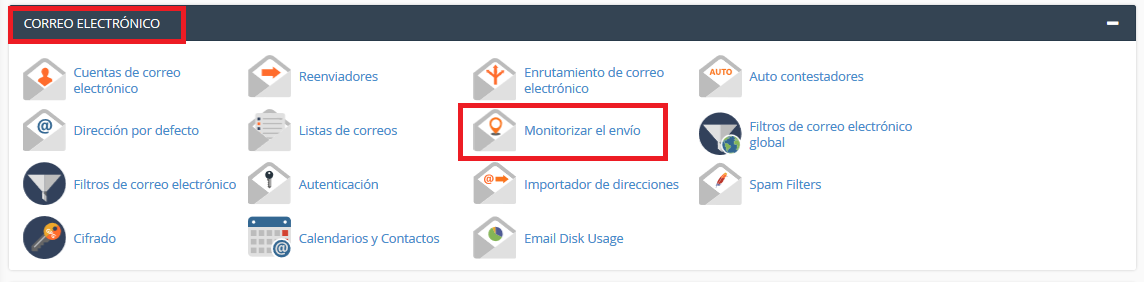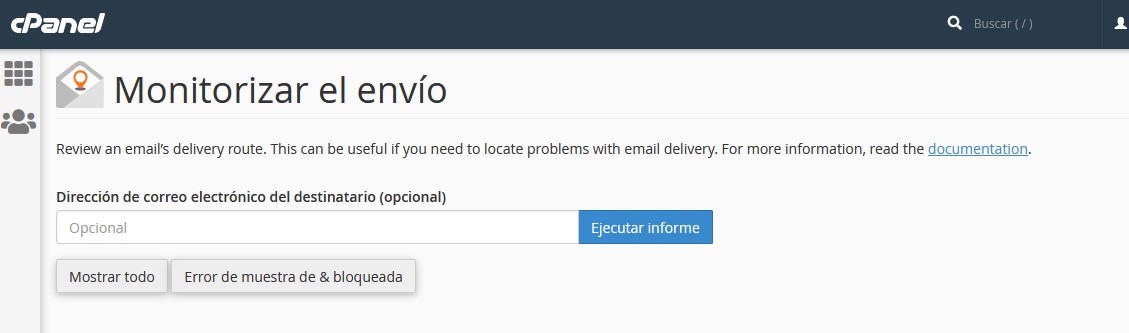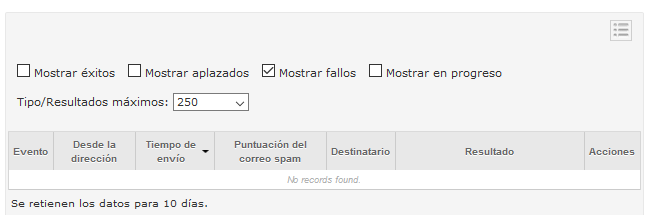En este artículo aprenderemos a monitorizar los correos que enviamos desde el servicio cpanel.
- Ingresamos a nuestra cuenta cpanel y en las opciones de “Correo electrónico” seleccionamos “Monitorizar envió”.

- En la opción “Dirección de correo electrónico del destinatario” esta es opcional si es que deseamos buscar los resultados para sola una cuenta de correo en específico ya sea la casilla que envió el mail o la casilla que recibe el mail. Una vez colocada en el cuadro el correo seleccione la opción “Ejecutar informe“.

- Si desea la lista de todos los correos ya sea enviados o con que presenten errores seleccione la opción “Mostrar todo” o “Error de muestra de & bloqueada” dependiendo del caso que usted desee saber.
- Una vez seleccionada su opción podrá ver 4 tipos de cuadros que podrá usar para filtrar el contenido, estos filtros son: Mostrar exitosos, Mostrar aplazados, Mostrar fallos y Mostrar en progreso. En caso que desee toda la información le recomiendo marcar los 4 cuadros.
- En el cuadro de “Tipo/ Resultados máximos” usted podrá modificar cuantos resultados desea que le informe le arroje con un mínimo o de 250 y un máximo de ilimitado como resultados.
- Descripción de las columnas del resultado:
Evento: Especifica el estado del mensaje con un icono. Si todo salió bien sale un icono verde, si hubo algún error o rechazo por parte del correo receptor saldrá un icono rojo, si el mensaje fue rechazado por el servidor ya sea por algún filtro, spam o cortafuegos del mismo saldrá un icono negro.
Remitente: En esta columna se muestran las cuentas emisoras de correo.
Tiempo de envío: Fecha y hora en la que se envió el mensaje.
Nota: En esta columna puede ir chequeando el todos los correos que ha enviado en el día en caso de tener problemas con envíos de spam desde alguna de sus cuentas.
Puntuación del correo spam: En caso de que se haya notificado como spam aparecerá la puntuación de Spam. En caso de estar en spam ir revisando los dominios (ya sea emisor o receptor) en listas negras para llevar un control de su hosting.
Destinatario: Dirección de correo electrónico receptor del mensaje.
Resultado: Esta columna muestra el resultado del mensaje, es decir, si fue recibido o rechazado y porqué de estas acciones.
Acciones: Muestra una lupa sobre la que se puede pinchar para ver el detalle de la descripción del mensaje.